簡介
隨著信息技術的發展,移動硬碟作為其中一個方向也有了較大進步,在容量,傳輸速度,尺寸外觀都有了很大改善,
 移動硬碟
移動硬碟硬碟渠道的繁雜使選購也成了人們關心的一個方面,移動硬碟的未來發展會在容量,速度和安全方面有更大提高。
移動硬碟顧名思義是以硬碟為存儲介質,強調便攜性的存儲產品。目前市場上絕大多數的移動硬碟都是以標準硬碟為基礎的,而只有很少部分的是以微型硬碟(1.8英寸硬碟等),但價格因素決定著主流移動硬碟還是以標準筆記本硬碟為基礎。因為採用硬碟為存儲介制,因此移動硬碟在數據的讀寫模式與標準IDE硬碟是相同的。移動硬碟多採用USB、IEEE1394等傳輸速度較快的接口,可以較高的速度與系統進行數據傳輸。
產品特點
容量大移動硬碟可以提供相當大的存儲容量,是種較具性價比的移動存儲產品。在目前大容量“閃盤”價格,還無法被用戶
 移動硬碟
移動硬碟所接受,而移動硬碟能在用戶可以接受的價格範圍內,提供給用戶較大的存儲容量和不錯的便攜性。目前市場中的移動硬碟能提供10GB、20GB、40GB等容量,一定程度上滿足了用戶的需求。
傳輸速度
移動硬碟大多採用USB、IEEE1394接口,能提供較高的數據傳輸速度。不過移動硬碟的數據傳輸速度還一定程度上受到接口速度的限制,尤其在USB1.1接口規範的產品上,在傳輸較大數據量時,將考驗用戶的耐心。而USB2.0和IEEE1394接口就相對好很多。
使用方便
現在的PC基本都配備了USB功能,主機板通常可以提供2~8個USB口,一些顯示器也會提供了USB轉接器,USB接口已成為個人電腦中的必備接口。USB設備在大多數版本的WINDOWS作業系統中,都可以不需要安裝驅動程式,具有真正的“即插即用”特性,使用起來靈活方便。
可靠性提升
數據安全一直是移動存儲用戶最為關心的問題,也是人們衡量該類產品性能好壞的一個重要標準。移動硬碟以高速、大容量、輕巧便捷等優點贏得許多用戶的青睞,而更大的優點還在於其存儲數據的安全
 移動硬碟
移動硬碟容量單位
移動硬碟的容量同樣是以MB(兆)和GB(千兆)為單位的,目前移動硬碟大多提供10GB、20GB、40GB、60GB、80GB的容量,隨著技術的發展,更大容量的移動硬碟還將不斷推出。尺寸大小
移動硬碟盒分為2.5寸和3.5寸兩種。2.5寸移動硬碟盒使用筆記本電腦硬碟,2.5寸移動硬碟盒體積小重量輕,便於攜帶,一般沒有外置電源。
3.5寸的硬碟盒使用桌上型電腦硬碟,體積較大,便攜性相對較差。3.5寸的硬碟盒內一般都自帶外置電源和散熱風扇。
硬碟結構
1、 PCB板
 PCB板
PCB板拆開移動硬碟就會看到PCB板。電路板分為兩種,一種是小板結構,而另一種為大板結構。小板設計比較精簡,節約成本,可以減小硬碟盒的厚度。市面上的移動硬碟大都採用小板設計。而大板設計則在布線上有很多的優勢,各種元器件分散,有利於電路板上元件的散熱,另外,大板設計更有利用硬碟的固定和保護。
2、 主控晶片
主控晶片是負責數據傳輸的橋樑,重要性不言而喻。一款硬碟的檔次就由它來決定。一般來說,原裝硬碟都使用新晶片,並且電路板經過特殊的設計,在使用相同的內部盤體時,價格自然比較高。而市場中的大部分組裝移動硬碟採用的都是上市很久的晶片,在設計結構和電氣性能上都有些落後,所以價格也相對便宜。
此外,USB2.0的理論傳輸速率為480Mb/s,目前市場中的大多數產品都採用USB2.0,還有少部分品牌支持1394接口,理論上講,USB2.0要比1394的傳輸速率快,但受到客觀條件的限制,1394要比USB2.0的表現好一些。
3、 指示燈
指示燈的作用是讓用戶一目了然地了解硬碟的工作情況。設計良好的指示燈位置明顯,而且直觀易懂。指示燈的設計一般有三種方案:
a雙指示燈。一紅一綠,在插上USB接口時,綠色燈亮,讀寫數據時,紅色燈亮。
b單指示燈單色光。類似於優盤的指示燈,不工作時不發光,在讀寫數據時閃爍。
c單指示燈雙色光。和第一種一樣,也是紅綠兩種色光表示,比較直觀。
4、連線線和連線口
連線線是連線計算機與移動硬碟之間的通道。根據有無禁止線可以將其分為兩種。為了使高速數據快速的通過,通常要使用禁止的USB連線線,以保證外界對數據流的干擾最小。對於使用超常延長線的用戶,更是如此。
 接口USB
接口USBUSB連線口的實際分為普通USB和mini USB兩種。受到空間限制,很多產品使用了mini USB的連線口,就電氣性能而言,二者區別不大,不過筆者認為普通USB接口的通用性要好一點。能省去不少的麻煩。
5、電源
現在的移動硬碟產品基本上都是採用2.5英寸的筆記本硬碟,已經不需要專用的電源。基本上只要將連線線插入到計算機USB接口就可以使用了。
在制定USB標準時,規定每個USB接口的供電電壓5V,電流500Ma,但現在主流容量的筆記本硬碟所要求的電流都接近1A。僅靠單個USB接口已經無法滿足供電需要。現在常用的方式是兩個USB接口共同取電。主要體現在連線線的一頭會有兩個USB接口,通常會有顏色或特殊記號的表示。
工作原理
 移動硬碟數據讀取
移動硬碟數據讀取在移動硬碟中,硬碟自然是主角,它擔任著存儲數據的重任。而移動硬碟盒則是配角,提供全面而細緻的保護:
1、 保護。保護硬碟免受外界損壞。
2、 固定。給硬碟提供通風良好、穩定的工作環境。
3、 供電。提供穩定的硬碟工作電源。
以USB2.0為例,簡單的介紹移動硬碟是如何工作的。 首先,計算機將數據打包,通過USB接口將串列數據依次傳送出去,經過USB線的傳輸 ,到達硬碟盒內部的橋接控制晶片(主控晶片),經過處理的信號又變為可被ATA硬碟識別的並行數據格式,然後進行存儲。逆過程則先要從計算機發出讀取信號,經硬碟盒的主控晶片處理後,硬碟找到對應數據,將數據按逆線路返回。
操作技巧
現在移動硬碟的使用頻率是越來越高了。儘管其使用方法很簡單,可是不掌握一些操作技巧,還是有可能會碰到各種
 移動硬碟
移動硬碟稀奇古怪的問題,從而影響你的操作效率。為此,本文特意總結了一些移動硬碟的使用體會,希望這些內容能幫助各位高效用好移動硬碟!
巧裝移動硬碟驅動
在Win2000以上版本的作業系統中使用移動硬碟時,是不需要安裝驅動程式的;可是在Win98工作站中,就需要安裝移動硬碟的驅動程式了。不過要是你的計算機中恰好沒有光碟機或軟碟機的話,那么安裝移動硬碟的驅動程式就不那么容易了。其實,你可以在其他有軟碟機的Win98工作站中,先製作好Win98啟動盤,然後再將移動硬碟連線到安裝有Win2000系統的工作站中,並將Win98啟動盤中的內容全部複製到移動硬碟中;接下來,再用Winzip之類的壓縮工具,將移動硬碟的驅動程式打包成一個可執行程式,比方說usb.exe,並將該執行檔複製到移動硬碟中。以後,將移動硬碟插入到Win98工作站的USB連線埠中,並通過移動硬碟的系統引導功能,將Win98系統先啟動到DOS環境中,然後在命令行狀態下,利用“COPY”命令將移動硬碟的驅動程式“usb.exe”檔案複製到Win98工作站的硬碟中。下面,再次以正常方式啟動Win98工作站,然後在Windows界面下,對“usb.exe”檔案進行自動解壓,就可以得到移動硬碟的驅動程式了。以後你就能按常規方法,完成移動硬碟驅動程式的安裝操作了。
當然,這種方法僅限於支持系統引導功能的移動硬碟,對於其他普通的移動硬碟,可能無效!
掌握正確插拔方法
儘管移動硬碟的USB連線埠支持熱插拔,不過請不要隨意插拔它。正確插入移動硬碟的方法是,在系統關機的情況下或
 移動硬碟
移動硬碟者系統已經啟動完畢的情況下,輕輕地將USB接口插入到計算機中,儘量避免在系統啟動過程中或處理大容量數據信息的時候插入移動硬碟,以免造成系統CPU無法及時應答。對於移動硬碟的拔除操作,則更不能隨意了;你一定要等到移動硬碟停止工作,再雙擊系統系統列中的“拔下或彈出硬體”圖示,然後在其後打開的圖1界面中,將移動硬碟選中,再單擊一下“確定”,等到螢幕提示你現在可以安全拔除了,才能將移動硬碟從計算機中移走。倘若由於插拔時機不當,造成移動硬碟突然“失常”的話,你不妨找到設備管理器中的“未知USB設備”,將其刪除之後,再將移動硬碟從計算機中拔下來。
DOS下也玩移動硬碟
由於操作失誤,導致Windows系統不能正常啟動,經過各種方法“搶救”,都不能讓其啟動到Windows界面,不得已筆者想到了重灌系統。但為防止系統中重要數據發生丟失現象,筆者想將它們複製到移動硬碟中;可是將USB移動硬碟插入到計算機USB連線埠,並將系統引導到DOS環境下後,發現系統無法找到移動硬碟對應的盤符,這是為什麼呢?經查找資料發現,在DOS下USB連線埠正常是不工作的,那么連線在該連線埠上的任何設備都不會工作,移動硬碟當然也不例外。難道你就眼睜睜地看著手頭中的移動硬碟,而不能使用它嗎?
其實不然,你可以下載一款支持USB設備的DOS啟動製作工具,然後將該工具解壓到一臨時目錄,再雙擊其中的“makeboot.bat”命令,你將看到如圖2所示的提示畫面;根據提示插入空白軟碟到軟碟機後,單擊空格鍵,該程式將自動完成特殊DOS啟動盤的製作。再用該啟動盤引導系統,進入DOS環境後,移動硬碟就可以在DOS狀態下識別了。怎么樣,是不是很新鮮呀?
避免訪問當機現象
有時候雙擊移動硬碟圖示時,移動硬碟竟然沒有任何反應,甚至還能導致系統出現當機現象,這是為什麼呢?其實,這是由於操作者沒有掌握正確的訪問時機;比方說,在將移動硬碟剛剛插入到計算機後,你就開始訪問移動硬碟的話,系統根本就不會反應過來,或者根本就無法及時回響你的請求,表現出來的現象自然就是當機或不應答了。正確訪問移動硬碟的方法,就是等移動硬碟信號燈不再閃爍時,開始雙擊圖示進行訪問。此外,移動硬碟在傳輸數據的過程中,也不能不停地雙擊圖示,這樣也比較容易造成當機現象。
快速恢復移動硬碟盤符
有時在使用移動硬碟的過程中,你會發現這樣一則奇怪現象,那就是明明安裝好移動硬碟的驅動程式了,可就是無法
 移動硬碟
移動硬碟在“我的電腦”或“資源管理器”視窗中,找到對應移動硬碟的盤符;那么如何才能讓移動硬碟盤符“重見天日”呢?遇到這種現象,你必須進行如下的排查:
首先檢查計算機主機板中的USB連線埠是否被激活,要是沒有被激活的話,就進入到CMOS設定頁面,將“USB Controller”選項設定為“Enable”,要是有“OnChip USB”選項的話,也應該將其設定為“Enable”;當然在查看系統是否已經啟用USB連線埠時,你沒有必要打開CMOS設定頁面,其實在系統設備管理器視窗中,就能查看到主機板是否起用USB功能了;在Win2000系統中,要是看到設備管理器視窗中有“Standard OpenHCD USB Host Controller”選項的話(如圖3所示),就表示計算機的USB2.0功能已經被啟用了。倘若你在WinXP系統中,看到設備管理器視窗中有“PCI to USB Enhanced Host Controller”選項的話,也表明計算機的USB連線埠功能被激活;
在確保主機板USB連線埠被激活後,再在設備管理器視窗中,雙擊USB連線埠控制器選項,然後進入“驅動程式”標籤頁面,檢查一下USB連線埠控制器的驅動程式是否是最新的,要是不是最新的話,那么計算機USB連線埠標準可能就會與當前移動硬碟的USB接口標準不一致,從而造成移動硬碟盤符出現丟失現象。此時,你可以單擊“更新驅動程式”按鈕,然後逐步單擊“下一步”按鈕,當出現如圖4所示的提示時,最好選中“Microsoft Windows Update”選項,接著再按照提示順利完成驅動程式的更新操作;更新之後的USB連線埠,其接口標準就可能與當前移動硬碟的USB接口標準一致了。
倘若上面的方法仍然不能解決問題的話,你不妨檢查一下計算機主機板是否能為移動硬碟的USB連線埠,提供足夠的供電電壓;通常情況下,移動硬碟USB連線埠的工作電壓為5V,工作電流為0.5A,一些舊式主機板可能滿足不了這個要求;考慮到這種因素,有的移動硬碟還帶有PS/2接口,此時你不妨用這個接口來連線計算機,讓移動硬碟恢復正常。
要是你在插拔移動硬碟時,沒有按正確的方法進行,例如剛插入移動硬碟,又迅速將它拔出來,或者在移動硬碟指示燈頻繁閃爍的過程中,“強行”拔除移動硬碟的話,都有可能導致移動硬碟圖示丟失。此時,你可以在系統設備管理器視窗中,右擊移動硬碟圖示,從其後的快捷選單中執行“屬性”命令,並在隨後的屬
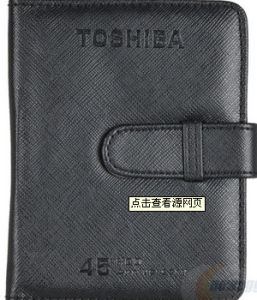 移動硬碟
移動硬碟此外,要是移動硬碟自身性能不穩定,或者移動硬碟USB連線埠在頻繁插拔之後出現鬆動的話,也會導致移動硬碟出現意外現象。此時唯一的解決辦法,就是重新更換品牌較好、性能穩定的移動硬碟來替代。當然,要想避免移動硬碟USB連線埠出現鬆動現象,你可以用USB延長線來連線硬碟和計算機。
發展前景
隨著網際網路日新月異的廣泛套用,各類數碼消費電子產品的普及以及移動概念在從商務辦公到個人娛樂休閒等各個領
 移動硬碟
移動硬碟域的不斷發展,個人資料的存儲需求,尤其是對移動存儲的需求增長的速度變得越來越快。近三年來,在移動存儲市場中,移動硬碟以其相對於光介質存儲(如CDRW DVDRW等)更高的存取速度,更簡單的存取過程和相對於快閃記憶體存儲(即隨身碟)更大的容量,更低的價格等優勢,越來越受到普通消費者和商業用戶的青睞,市場空間也越來越大。
但萬變不離其宗,在技術發展日新月異,產品更加多樣化,競爭愈發激烈的市場環境下市場的走向和發展呈現出一些可以把握的趨勢。
趨勢一:體積最小化,容量最大化
“體積最小化,容量最大化”可以說暗示著整個移動存儲設備的發展趨勢:便於攜帶,超大空間。IBM在1999年發布了容量為340MB的首個1英寸微型硬碟,到2000年容量增加到1GB,到目前為止,產品化的1英寸微型硬碟已經可以提供超過4GB的存儲空間,而其盤體僅有5分錢人民幣硬幣大小,足以在各種小巧玲瓏的消費電子產品上安家落戶。與此同時,目前已經基本成為移動硬碟標準配置的2.5英寸筆記本硬碟的最大容量也達到了80GB,幾乎等同於目前主流台式機硬碟的容量。
1.8英寸硬碟雖然進入移動存儲市場的時間較晚,但卻完美的調和了體積與容量之間的矛盾。1.8英寸硬碟的容量約為2.5英寸硬碟的50-75%,但是與2.5英寸硬碟相比,厚度更薄、體積更小、重量更輕。
趨勢二:提速——數據的存取速度
移動存儲設備的存取速度仍然存在著極大的提速空間。首先,移動硬碟的接口標準從USB1.1提升到USB2.0,是移動硬碟發展歷程中的一個重要里程碑。傳統的USB 1.1規範是專門針對低速設備通訊而設計的,這就決定了它的數據傳輸速率最高只能達到12Mbps,但是由於各種視頻音頻、資料庫和遊戲軟體等大型檔案的廣泛套用,移動存儲產品的存取速度就受到了挑戰。USB2.0接口,數據傳輸速率能夠達到480Mbps,大幅度提高了數據的傳輸速度。目前市場上越來越多的移動存儲產品都開始支持USB2.0接口。
SATA(Serial ATA)即串列ATA,在2005年之後,將成為下一代移動硬碟的接口標準。第一代SATA接口可以提供高達150MB/s(即1200Mbps),第二代將達到300MBps,第三代的目標則
是超乎想像的600MBps。另外,SATA摒棄了並行ATA接口的40針腳插座式連線器,改用1/4英寸的咬接式連線器,具有熱插拔功能。 注意到SATA所具備的優點,也許這也正是未來移動硬碟所需要的。
整合性多功能成為第三個發展趨勢
由於激烈的競爭,許多移動存儲的廠商開始思考整合性多功能的發展趨勢。移動存儲產品並不一定要以單一產品形態而存在這一理念開始被接受。許多功能概念正在附加到移動存儲產品上,移動硬碟也不例外。例如將MP3、錄音等功能與存儲功能整合在一起,滿足消費者對數位技術產品的多種需求。 但這一趨勢的發展,目前看來並不明朗。
趨勢四: 安全存儲
勿庸置疑,用戶對於移動存儲產品的數據安全性的關心指數是最高的。數據保密性、穩定性等作為產品的sale points(賣點)是直接而且不可缺失的。而這個發展趨勢也正是移動硬碟在移動存儲產品市場上一直占有一席之地的重要保障。雖然與快閃記憶體相比,移動硬碟在防震,安全等性能上暫時處於劣勢,但移動硬碟廠商們對於防震,抗摔等安全技術上的探索從來沒有停止過。同時,在市場上,也有越來越多的產品在往硬體加密方向上發展。
趨勢五:時尚外觀
正如一切電子產品的發展一樣,移動硬碟的用戶們對於產品的外觀同樣有著時尚的要求,尤其是當它還是一種隨身攜帶,可以show(秀)給別人看的耐用消費品時。移動硬碟的外觀除了體積上越來越小,輕巧可愛以外,其材質的性能,手感,裝飾,色彩,產品的外型,同樣成為消費者們苛求的條件。Mini(迷你)代表的不是簡單,而是品質的同步提升,內外兼修的美感。波浪型全金屬外殼設計的產品,市場上產品日趨豐富,同時,需求與消費的趨向也會慢慢獲得雙向的穩定,未來的市場競爭將更加激烈,但產品技術的進步與市場秩序的穩定將會使廣大移動存儲的用戶與參與競爭的廠商們同時獲利。
選購方法
 移動硬碟
移動硬碟一、速度:在臨近下班前拷貝數據時,高速的讀寫數據至關重要。此外當使用筆記本電腦連線移動硬碟時,如果傳輸速度太慢,還會加快縮短筆記本電腦電池的使用時間。
目前主流2.5英寸品牌移動硬碟的讀取速度約為15-25MB/s,寫入速度約為8-15MB/s。如果我們以10MB/s的寫入速度拷貝一部4GB的DVD電影到移動硬碟的話,需耗費時間約為6分40秒;如果以20MB/s的讀取速度從移動硬碟中拷貝一部4GB的DVD電影到電腦主機硬碟的話,需要時間約為3分20秒。
通常2.5英寸品牌移動硬碟的讀寫速度由硬碟、讀寫控制晶片、USB連線埠類型三種關鍵因素決定。2.5英寸筆記本硬碟根據速度快慢分為4200轉和5400轉兩種類型,此外為了加快硬碟的讀寫速度,不少硬碟廠商將硬碟的讀寫快取從2MB加大到了8MB。目前市面上較為常見的2.5英寸筆記本硬碟品牌有日立、希捷、西部數據、三星等,他們之間的速度差異相對來說不是太明顯,在選購品牌移動硬碟時不必對裡面的硬碟型號過多計較。
相對於筆記本硬碟本身而言,讀寫控制晶片和USB連線埠類型往往決定了品牌移動硬碟的最高讀寫速度。比如說同樣是USB 2.0接口的移動硬碟產品,就算是採用同樣型號的2.5英寸日立5400轉硬碟,一個可以提供28MB/S的讀取速度,而另一個則只能提供15MB/S的讀取速度,這就是因為二者所採用的主控晶片等部件上的差異所造成的。但是作為消費者,很難弄清楚某一款移動硬碟採用的是什麼類型的讀寫控制晶片,從外表來看也很難區分是否為真正的USB2.0高速連線埠。因此,如果想要搞清楚某一款品牌移動硬碟的讀寫速度究竟有多快時,應該去專業IT網站查看該產品的評測數據,或者在購買時帶上筆記本電腦實機試用一下。
提示:要搞清楚某一款品牌移動硬碟的讀寫速度,最好的方式就是去專業IT網站查看該款產品的評測,或者帶上筆記本電腦現場試用。
二、供電:有不少劣質桌上型電腦主機板的機箱前置USB連線埠容易出現供電不足情況,這樣就會造成移動硬碟無法被Windows系統正常發現的故障。在供電不足的情況下就需要給移動硬碟進行獨立供電,因此大部分移動硬碟都設計了DC-IN直流電插口以解決這個問題。
對於筆記本電腦來說,2.5英寸USB移動硬碟工作時,硬碟和數據接口由USB接口供電。USB接口可提供0.5A電流,而筆記本電腦硬碟的工作電流為0.7~1A,一般的數據拷貝不會出現問題。但如果硬碟容量較大或移動檔案較大時很容易出現供電不足,而且若USB接口同時給多個USB設備供電時也容易出現供電不足的現象,造成數據丟失甚至硬碟損壞。為加強供電,2.5英寸USB移動硬碟一般會提供從PS/2接口或者usb接口取電的電源線。所以在移動較大檔案等時候就需要接上PS/2取電電源線。 (3.5寸的移動硬碟一般都自帶外置電源,所以供電基本不存在問題。IEEE1394接口最大可提供1.5A電流,所以也無須外接電源)
提示:電源問題方面,一般情況下,一個usb接口供電已經足夠。但是有可能會遇到需要同時接兩個接口的情況,但是我們發現新近的迅馳筆記本已經取消了ps/2的接口,所以大家一定要注意它所提供給你的兩個接口是什麼,以免投資失敗。
三、品質:市面上有不少所謂的品牌移動硬碟其實是由經銷商自己組裝的,也就是說,廠商提供給經銷商的只是移動硬碟盒,經銷商拿到盒子後再把硬碟裝進去。這種品牌移動硬碟的品質是無法得到保證的,水貨硬碟甚至返修硬碟很有可能就被奸商裝進移動硬碟盒裡賣給了不知情的消費者。
筆記本硬碟渠道複雜,水貨、拆機貨在市場並不少見,而由於廠商們對正品的識別方法也沒有太多的宣傳,消費者在購買的過程中很容易受騙。且不說中關村滿大街的“移動硬碟託兒”手裡的假貨、舊貨,即使是在櫃檯買,要保證絕對正品也不容易。水貨分為走私貨和OEM貨。走私貨就是不在中國銷售的產品,筆記本硬碟作為一種精密程度較高的配件,在走私的運輸過程中難免磕磕碰碰,質量難有保證,另外走私過來的東西還有可能是過時的產品,曾經有一段時間日立的過時產品就鬧得沸沸揚揚,網上也有不少討論,可是現在注意分辨的消費者還是不多;而OEM貨
則是從筆記本廠商或者廠商授權的維修點那裡流出來的備件,雖然質量未必存在問題,但是保修卻不好辦。拆機貨來源很多,主要是返修機器中的硬碟,由於曾經使用過,必然會有一定的勞損和老化,可怕的是其中存在的問題往往並不是一下子可以反映出來的,一般來說用戶買的時候只要格式化成功,容量正確就不會有什麼異議,可是時間長了就會出問題。此外,筆記本硬碟不像板卡等配件,代理商一般是不給個人用戶保修的,經銷商扔下櫃檯走人,用戶也沒辦法;還有些經銷商口頭說保修一年,實際的保換時間只有3個月,只要沒有寫到收據里,用戶說什麼也沒有用。所以購買移動硬碟最好是選購有一定市場知名度、口碑好的產品。
此外,PCB電路板的做工也對移動硬碟的品質有很大影響。但是我們作為普通消費者,是無法拆開機器仔細檢查PCB電路板的(也很難具備辨別其好壞的能力),此時最好的方法就是去網上搜尋下,看看能否找到權威媒體的拆機評測報告和網友試用後的評價。
四、是否越薄越好:現在的移動硬碟售價越來越便宜、外形也越來越薄。但一味追求低成本和漂亮外觀,使得很多產品都不具備防震措施,有些甚至連最基本的防震填充物都沒有(其實就是一個筆記本硬碟加上一個薄薄的塑膠或者金屬盒子),其存儲數據的可靠性很差了。
一般來說,機身外殼越薄的移動硬碟其抗震能力(意外摔落)越差。為了防止意外摔落對移動硬碟的損壞,有一些廠商推出了超強抗震移動硬碟。其中不少廠商宣稱自己是2米防摔落,其實高度根本就不是我們應該關注的重點,因為很多移動硬碟產品從5米甚至10米高度摔落時仍然可能完好無損,可惜只是一兩次的運氣好而已。應該關注這個產品是否通過了專業實驗室不同角度數百次以上的摔落測試,通常移動硬碟意外摔落的高度為1米左右(即辦公桌的高度,也是普通人的腰高),在選購產品時,可以軟磨硬泡讓經銷商現場演示。
五、火線:在USB2.0標準還沒有問世之前,USB1.1標準是非常慢的,讀寫速度最快不過1.5MB/s;而火線接口的讀寫速度最高可接近約50MB/s,因此在相當長的一段時間裡,火線就是高速傳輸的代名詞。
但是USB2.0標準問世之後,讀寫速度最高接近60MB/s,這樣一下子就把火線接口甩在了後面,而且幾乎所有的電腦都有USB連線連線埠,只有極少的電腦有火線連線埠,因此現在購買移動硬碟時完全可以不用考慮採用火線接口的型號。
不過,如果您用的是蘋果電腦,這個時候火線就能派上用場了,選購採用火線接口的移動硬碟就比較合適。總的來說,火線接口是一個可有可無的東東。
六、附加價值:不少品牌移動硬碟會免費贈送些防毒軟體、個人信息管理軟體、一鍵備份軟體、加密軟體等等,但是在寬頻網路如此發達的今天,這些都不是真正值錢的東西,完全可以不用受此誘惑。
維修保養
 移動硬碟
移動硬碟1、保持電腦工作環境清潔
硬碟以帶有超精過濾紙的呼吸孔與外界相通,它可以在普通無淨化裝置的室內環境中使用,若在灰塵嚴重的環境下,會被吸附到PCBA的表面、主軸電機的內部以及堵塞呼吸過濾器,因此必須防塵。 還有環境潮濕、電壓不穩定都可能導致硬碟損壞。
2、養成正確關機的習慣
硬碟在工作時突然關閉電源,可能會導致磁頭與碟片猛烈磨擦而損壞硬碟,還會使磁頭不能正確復位而造成硬碟的劃傷。關機時一定要注意面板上的硬碟指示燈是否還在閃爍,只有當硬碟指示燈停止閃爍、硬碟結束讀寫後方可關機。
3、正確移動硬碟,注意防震
移動硬碟時最好等待關機十幾秒硬碟完全停轉後再進行。在開機時硬碟高速轉動,輕輕的震動都可能碟片與讀寫頭相互磨擦而產生磁片壞軌或讀寫頭毀損。所以在開機的狀態下,千萬不要移動硬碟或機箱,最好等待關機十幾秒硬碟完全停轉後再移動主機或重新啟動電源,可避免電源因瞬間突波對硬碟造成傷害。在硬碟的安裝、拆卸過程中應多加小心,硬碟移動、運輸時嚴禁磕碰,最好用泡沫或海綿包裝保護一下,儘量減少震動。 注意:硬碟廠商所謂的“抗撞能力”或“防震系統”等,指在硬碟在未啟動狀態下的防震、抗撞能力,而非開機狀態。
4、用戶不能自行拆開硬碟蓋
此外硬碟的製造和裝配過程是在絕對無塵的環境下進行,切記:一般計算機用戶不能自行拆開硬碟蓋,否則空氣中的灰塵進入硬碟內,高速低飛的磁頭組件鏇轉帶動的灰塵或污物都可能使磁頭或碟片損壞,導致數據丟失,即使仍可繼續使用,硬碟壽命也會大大縮短,甚至會使整塊硬碟報廢。
5、注意防高溫、防潮、防電磁干擾
硬碟的工作狀況與使用壽命與溫度有很大的關係,硬碟使用中溫度以20~25℃為宜,溫度過高或過低都會使晶體振盪器的時鐘主頻發生改變,還會造成硬碟電路元件失靈,磁介質也會因熱脹效應而造成記錄錯誤;溫度過低,空氣中的水分會被凝結在積體電路元件上,造成短路。
移動硬碟必備軟體
在移動硬碟裡面安裝虛擬作業系統,可以讓移動硬碟擁有系統!在這個虛擬系統上可以安裝自己使用的軟體。
產品簡介
Hopedot和Prayaya移動虛擬系統可以生成現有作業系統的全新虛擬鏡像,它具有真實windows系統完全一樣的功能。進入虛擬系統後,所有操作都是在這個全新的獨立的虛擬系統裡面進行,可以獨立安裝運行軟體,保存數據,擁有自己的獨立桌面。不會對真正的系統產生任何影響。其中,Hopedot是一款完全免費的產品。
特點(優勢)
·全球領先的極速虛擬系統,大小僅約6MB
·運行速度和主機windows一樣快,操作與windows完全相同
·V3極速虛擬系統平台支持幾十萬種Windows常用套用軟體直接安裝運行,無需另外打包虛擬化
·安裝使用非常簡單,系統兼容性強
·V3與本機系統脫離,軟體永久受用
·數據獨立保存,永遠保存你的桌面背景(不會黑屏)、文檔、收藏夾論壇、信箱、QQ、MSN、股票和旺旺等賬號和密碼等等-
·永遠保持你的windows系統的乾淨
·本機系統崩潰還原後,V3幾秒鐘恢複數據
移動硬碟I/O設備錯誤
現在好多朋友都有了移動硬碟或者隨身碟等移動存儲設備,但有時候往移動硬碟里拷貝數據,蹦出個對話框來,顯示:往移動硬碟里複製出現無法複製某某檔案,由於I/O設備錯誤,無法運行此項請求。移動硬碟連線在電腦上拷貝數據的時候出現了“I/O設備錯誤,無法運行此項請求。”
故障分析1、不使用機箱上的前置USB口或者是USB延長線,儘量使用主機板上的USB接口也就是在機箱後面的USB接口。
原因是:機箱上的前置USB口和USB延長線都是採用USB1.1結構,而現在的移動硬碟或者隨身碟都是USB2.0接口,故在USB1.1集線器插座上使用則會不定時出錯。即使有些前置USB接口是2.0標準,也可能因為重複接線的原因導致電阻升高,使得USB2.0接口供電不足。現在有的電腦有好幾個usb接口,一般機箱前面兩個,後面四個,其中後面四個中的兩個在滑鼠鍵盤接口附近,兩個在網卡附近,當我使用前置兩個USB接口時移動硬碟沒有反應,用在滑鼠鍵盤接口附近的USB接口可以讀出來但在拷貝一些檔案的時候提示“I/O設備錯誤,無法運行此項請求“。最後用在網卡附近的USB接口就一點問題沒有。
2、對移動硬碟進行磁碟碎片整理。原因:移動硬碟經常進行複製、剪貼操作,會在磁軌中留下很多的垃圾檔案碎片。也可以使用windows自帶的磁碟校檢修復的dos命令chkdsk/f;/p;/v如果長時間沒有整理磁碟,偶爾心血來潮要整理得話,推薦先拿它校檢一次。語法:chkdsk[drive:][/p][/r][/f]推薦參數/f,例如:F:\>chkdsk/f回車解決方案1:主機板比較老,USB驅動程式沒裝。(右鍵我的電腦=>;屬性=>;設備管理器-=>;查看一下是否有驚嘆號!如果有就是沒有安裝好驅動。
2:如果硬碟摔過,那有可能是移動硬碟損壞!不防低級格式化一下!(不推薦!沒有辦法中的辦法。)
3:如果在別人的機子上能用,在自己的機子上卻用不了。這種情況=>;硬碟應該沒有問題,升級主版驅動試試。
4:如果還是不行的話,看看主機板的usb接口是否有問題,試著插另外的usb設備試一下。
5:如果是mp3的話請按照以下方法試一下:取出電池---按住開機鍵,與電腦連線---打開升級工具,選擇機型---下載固件---"固件升級"--"確定"---進行升級ing;升級完成後就可以了。[

